Cómo configurar WordPress desde cero y evitar que explote en el futuro

¡Hola Divilovers! En este video tutorial les enseñare cómo hacer la Configuración correcta de WordPress desde el inicio, aprenderemos toda la configuración básica que debemos hacerle a nuestro WordPress para comenzar con buen pié y evitar problemas futuros con nuestra instalación.
Tiempo de lectura estimado: 0 minutos
Índice
En estas notas podrás encontrar las capturas de pantalla con los pasos principales del tutorial. También tendrán el video tutorial de youtube embebido para que sigan los pasos con mayor facilidad. En este tutorial tocaremos el panel inicial de WordPress y todo los ítems de la pestaña de ajustes.
Sin más que mencionar, vamos allá.
Configuración correcta de WordPress: Primeros pasos.
1.- Desinstalar plugins que vienen por defecto con WordPress que no necesitamos
Lo primero que debemos hacer al entrar en WordPress es ir a la pestaña de Plugins para desinstalar los plugin que no necesitamos o que no es recomendable tener. Normalmente todos los WordPress vienen con una serie de plugins ya preinstalados, que en la mayoría de los casos no necesitamos, o, no es recomendable tener.
En la actualidad (Dependiendo del hosting que uses) todas las instalaciones vienen por defecto con Akismet, Hello Dolly y JetPack, dependiendo del uso que le vas a dar a tu sitio web es recomendable dejarlos, o no.
En todos los casos yo recomiendo desinstalar Hello Dolly y Jetpack, debido a que es un plugin de plugins, y a excepción que vayas a usar todos los módulos que trae, o la mayoría de ellos, no es recomendable tenerlo instalado. En este post de Ayuda WordPress explican porque no es tan recomendable usar el plugin Jetpack.
Desinstalando estos plugins logramos comenzar con una instalación de WordPress limpia y liviana.
Recomendación: Para usar el plugin Akismet debes tener una cuenta en WordPress.com Si no quieres abrir una cuenta allí, existen alternativas de plugins para evitar el Spam en tus comentarios que no requieren registros. Te recomiendo buscar con la palabra “AntiSpam” en el repositorio de WordPress, y allí podrás ver todas las opciones disponibles.
2.- Limpiar el escritorio de WordPress de cosas que quizá no necesitamos.
Después de desinstalar los plugins que no íbamos a usar, nos vamos al panel inicial de nuestro WordPress, o lo que es lo mismo, nuestro escritorio de WordPress. Allí vamos a presionar la casilla de la parte superior derecha de la pantalla que dice “opciones de pantalla” y una vez estemos allí, vamos a marcar y desmarcar las opciones según nuestras necesidades.
Esta acción es recomendable desde el inicio porque nos dejará un escritorio limpio y sin florituras, lo cual nos ayudará a la productividad cuando estemos en el proceso de diseño de nuestro sitio web.
3.- Ahora viene lo bueno: Configuración de Ajustes, pestaña Generales.
Ahora es donde comienza lo importante en nuestra configuración inicial de WordPress. De todas las opciones de configuración que tiene WordPress, me vengo directamente a esta porque es la que tiene mayor peso en toda la instalación cuando estamos comenzando nuestro sitio web.
A partir de esta configuración y siguiendo las buenas prácticas que he mencionado en el videotutorial, es que podremos lograr una buena configuración que evitará que tengamos problemas futuros en nuestro sitio web.
Recomendación: Este es un paso muy importante, porque de que hagamos esto correctamente depende que no vayamos a tener problemas en el futuro con nuestro WordPress
3.1 Generales:
Lo primero que nos encontramos es la pestaña de ajustes generales, aquí vamos a llenar parte de la información general de nuestro WordPress como: Nombre del sitio, descripción del sitio, URL, correo electrónico, idiomas, fecha y hora, entre otros:
3.2 Escritura:
Las opciones de configuración que vienen por defecto en esta pestaña normalmente yo las dejo igual, tal y como vienen seleccionadas. No es recomendable en un inicio hacer ningún cambio aquí a menos que tengas alguna instalación con características especiales.
3.3 Lectura:
Esta pestaña si que es importante: Acá podemos configurar cuantas entradas queremos mostrar en nuestro sitio web por defecto, por ejemplo: en tu página del blog no mostrarás 100 entradas si estas son las que tienes publicadas, querrás mostrar un número menor de entradas, esta opción precisamente es la que puedes cambiar en esta pestaña.
Lo más importante que puedes configurar en esta entrada es la visibilidad en los motores de búsqueda de WordPress. Esta opción lo que te permitirá será decirle a los principales motores de búsqueda como Google y otros, si quieres que lean tu sitio web, o que aún no lo lean para indexarlo. Lo logras simplemente marcando y desmarcando la casilla de disuadir la a los motores de búsqueda.
Lo interesante de usar esta opción es que si estas en proceso de creación de un sitio web, pues no queremos que Google lea lo que estamos haciendo, pues el sitio web aun no esta totalmente preparado. Pero que no se te olvide nunca desmarcar la casilla una vez que tu sitio web esté listo para que sea presentado en todo internet. Luego Google nunca llegará a leerlo.
3.4 Comentarios:
Esta pestaña también es bastante importante aunque aquí la mayor parte de las opciones que vienen marcadas por defecto son las recomendadas. Aquí lo que yo recomiendo siempre es desmarcar la opción de pingbacks y trackbacks porque solo te darán dolores de cabeza en los comentarios.
Y lo otro que hago es cambiar la configuración por defecto que viene en la parte de Gravatar de los comentarios.
3.5 Medios:
Esta es otra de las opciones de WordPress que dejó con su configuración por defecto.
3.6 Enlaces Permanentes:
Finalmente llegamos a la última de las configuraciones, y a mi punto de vista la más importante de todas las configuraciones iniciales de WordPress.
Los enlaces permanentes son la forma en como se va a ver tu URL en el sitio web. Por defecto la opción que vienen seleccionada de WordPress para que se muestren las URL viene de la siguiente manera:
https://dominio.com/2018/02/22/pagina-ejemplo/ ¿Te gustaría que tus post se vieran así?
Yo detesto esta configuración y lo primero que hago es configurar la URL a la opción de “Nombre de la entrada” para que la nueva URL quede así:
https://dominio.com/pagina-ejemplo/ ¿Mucho más limpio y bonito no?
ES MUY MUY IMPORTANTE que configuremos de esta manera nuestra URL desde el INICIO en nuestro WordPress. Si hacemos esto después de haber creado y posicionado contenido en la web, es muy probable que perdamos este posicionamiento.
Como lo vieron, es muy importante poder configurar correctamente nuestro WordPress desde el inicio. Desde la configuración de las opciones generales de nuestro sitio, hasta la configuración de nuestras URL, todos los pasos son importantes para generar una instalación limpia que nos permita trabajar de manera correcta y sin problemas. Con eso damos por concluido este tutorial ¡Espero que les hay gustado!
¡Muchas gracias! ¡No olvides compartir este contenido en tus redes sociales!
Nos vemos el el proximo video tutorial.




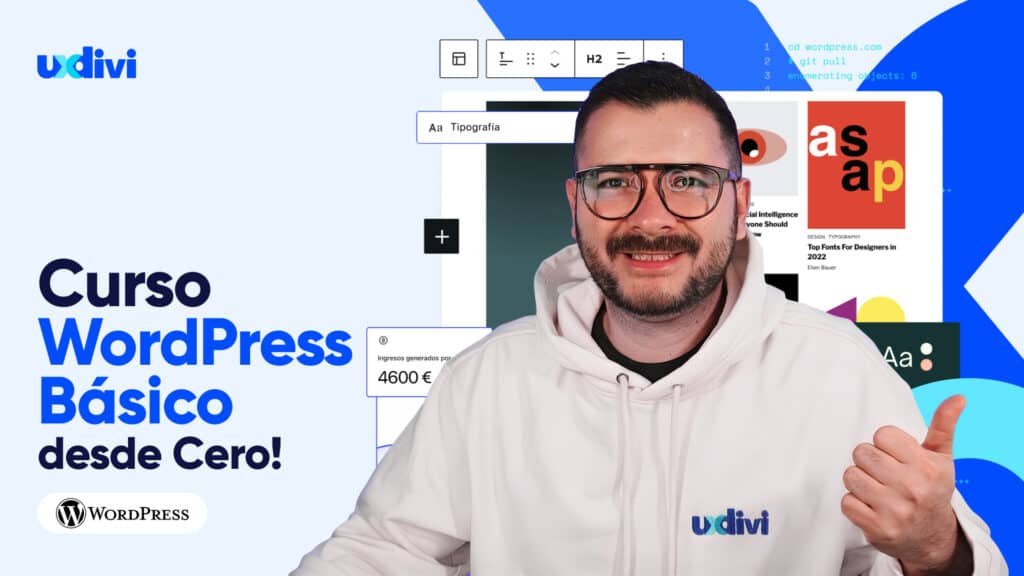





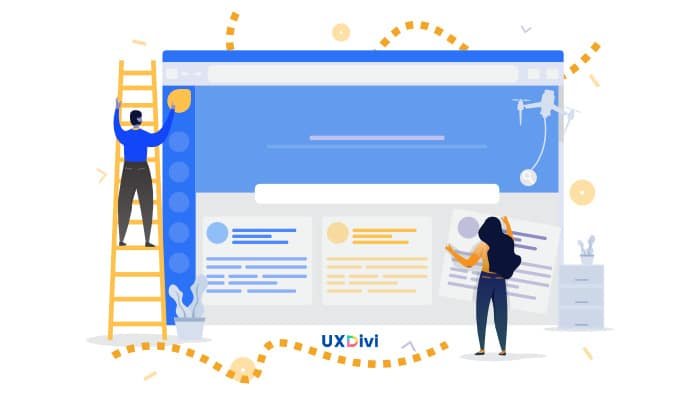

Comentarios